Hur man öppnar Apple Pages-dokument på en Windows 10-dator
Kontor Äpple Jag Jobbar / / March 18, 2020
Senast uppdaterad den

Sidor kan vara en anständig ordbehandlare, men det spelar fortfarande inte bra med Microsoft Word. Lär dig hur du visar och konverterar Pages-filer i Windows 10.
Pages motsvarar Apples motsvarighet till Microsoft Word och är en del av iWork-sviten som också innehåller nummer (som Excel) och Keynote (som PowerPoint).
Under 2017 gjorde företaget svit tillgängligt gratis för Mac-datorer och iOS-enheter. Vad detta betyder är att mycket fler användare antagligen använder den snarare än att öppna sin plånbok för en Microsoft Office 365-prenumeration.
Det betyder också att användare av Microsofts svit troligen kommer att stöta på ett Apple Pages-dokument ibland. Om du behöver visa det har du några alternativ. Det enklaste alternativet är att ladda upp filen till Apples iCloud, vilket är bra om du använder Apples tjänst.
Men vad händer om du inte använder iCloud? Här är en titt på hur du kan öppna och visa Apple Pages, Numbers och till och med Keynote-filer på Windows 10.
Visa Apple-sidor, siffror eller Keynote-dokument i Windows 10
Om du inte har åtkomst till en Mac kan du visa den första sidan i ett sidor-dokument, det första kalkylbladet i en arbetsbok för siffror och den första bilden i en Keynote-presentation. Vi kommer att använda ett sidor-dokument som ett exempel.
När du försöker öppna en Apple Pages-fil i Microsoft Word ser du följande dialogruta.
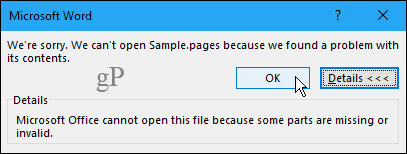
När du klickar OK, visas ännu en dialogruta.

Oavsett om du klickar Ja eller Nejvisas en tredje dialogruta. Microsoft vill verkligen att du ska veta att den inte kan öppna filen.
Klick OK för att äntligen komma ur denna process.
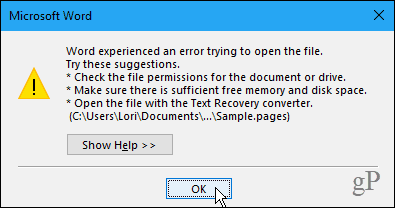
Det intressanta med Pages-dokument är att det är komprimerade filer. Ändra helt enkelt filändelsen till .blixtlås för att visa innehållet i filen.
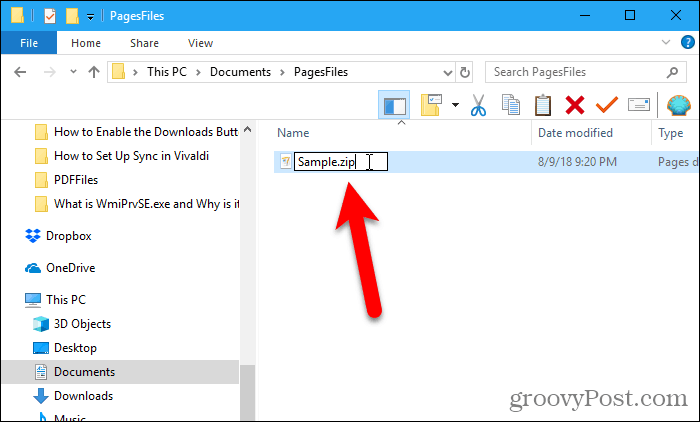
När du ändrar filändelsen till .blixtlås, följande bekräftelsedialogruta visas. Klick Ja för att ändra tillägget.
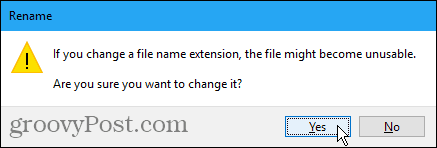
Du kan använda valfritt zip-program 7-Zip, för att extrahera filerna från sidfilen.
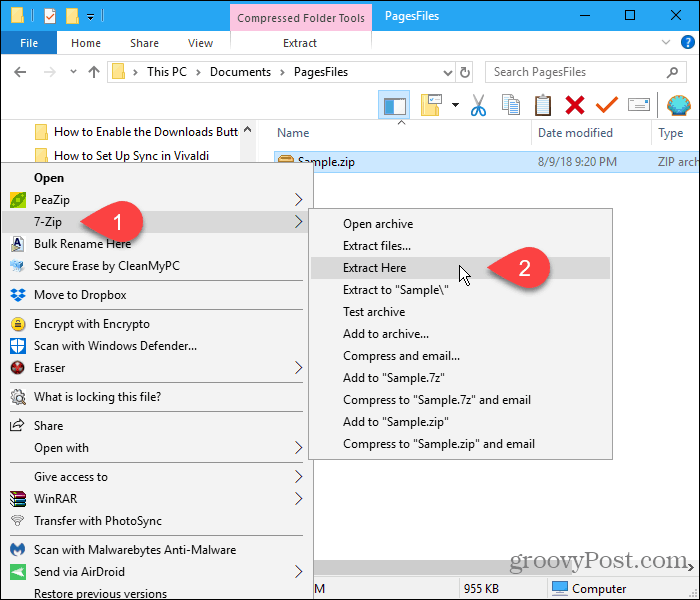
När du extraherar .blixtlås fil, hittar du flera bildfiler. Öppna den största bildfilen i din favoritbildredigerare för att visa dokumentets första sida.
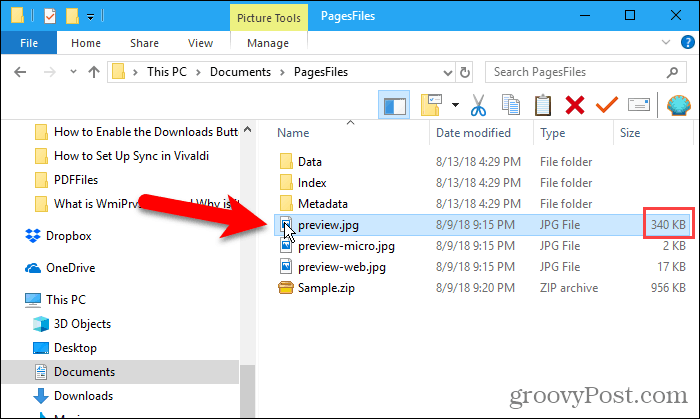
Du kan infoga bildfilen i ett Word-dokument, men du kan inte redigera dokumentet. I nästa avsnitt visar vi dig hur du konverterar Pages-dokument till Word-dokument, samt Numbers-filer till Excel-filer och Keynote-filer till PowerPoint-filer.
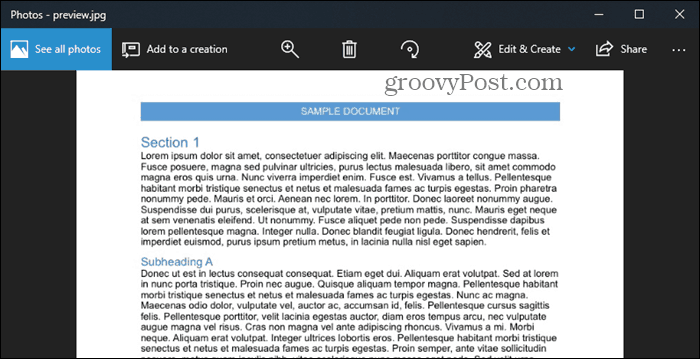
Konvertera sidor, siffror och Keynote-dokument till Microsoft Office-dokument på din Mac
Den föregående metoden fungerar om du bara vill läsa den första sidan, kalkylbladet eller glida in sidor, siffror eller Keynote-dokument. Men om du vill visa fler av dokumenten eller redigera dem måste du konvertera dem till Microsoft Office-dokument.
Om du har tillgång till en Mac kan du konvertera Pages-dokument till Word-dokument i appen Pages. Processen för att konvertera siffror eller Keynote-dokument är densamma.
Öppna dokumentet du vill konvertera i Pages och gå sedan till Fil> Exportera till> Word.
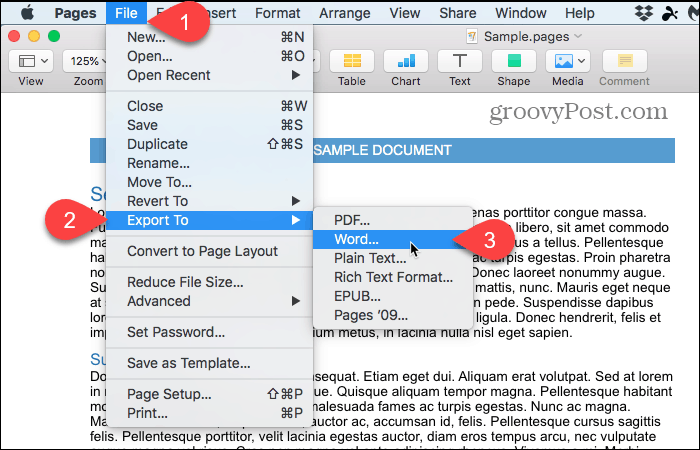
De Ord fliken högst upp på Exportera ditt dokument dialogrutan ska vara aktiv.
För att lägga till ett lösenord i dokumentet, kontrollera Kräv lösenord för att öppna låda. Ange ett lösenord i Lösenord rutan och igen i Kontrollera låda. Skriv ett ledtråd i Lösenordsledtråd för att påminna dig själv om ditt lösenord.
Under Avancerade alternativ, Formatera i listrutan kan du spara dokumentet som en .docx fil (Office 2007 och senare) eller a .doc fil (Office 2003 eller tidigare).
Klick Nästa.
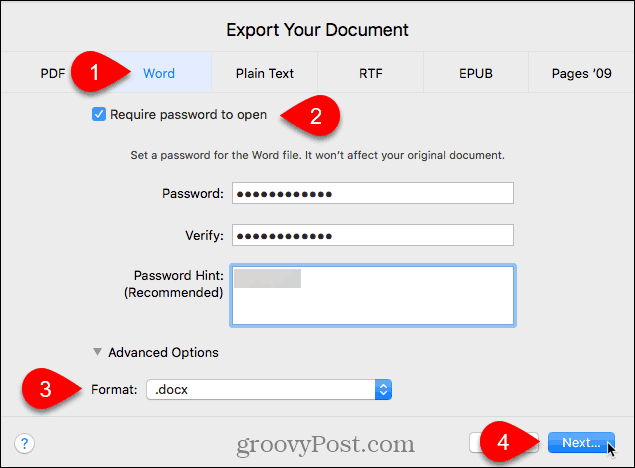
Ange ett namn för Word-dokumentet i Spara som och välj var du vill spara den.
Klicka sedan Exportera.
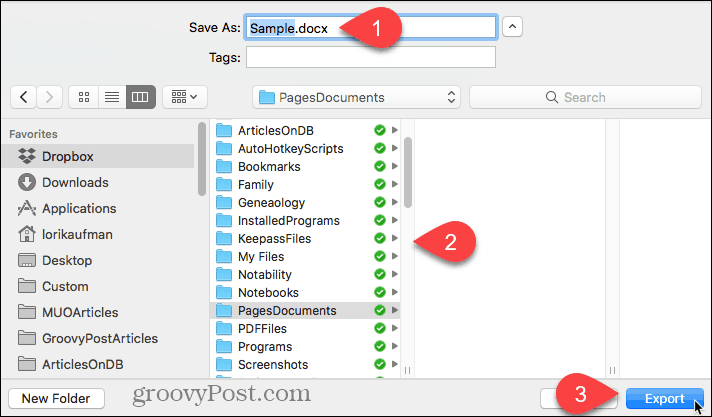
Konvertera sidor, siffror och Keynote-dokument till Microsoft Office-dokument på din iPhone eller iPad
Om du inte har en Mac men har en iPhone eller iPad kan du använda din iOS-enhet för att konvertera ditt iWorks-dokument till ett Microsoft Office-dokument.
Återigen kommer vi att använda ett sidor-dokument som exempel.
Öppna dokumentet i Sidor på din iPhone eller iPad och tryck på menyknappen (tre horisontella prickar) i skärmens övre högra hörn.
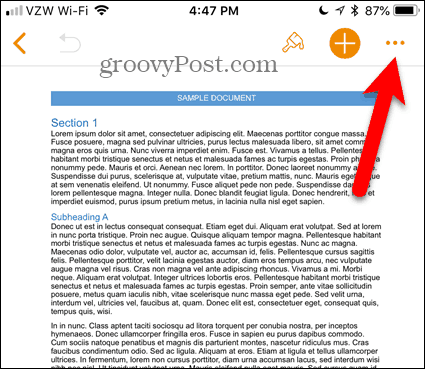
På Mer skärm, tryck på Exportera.
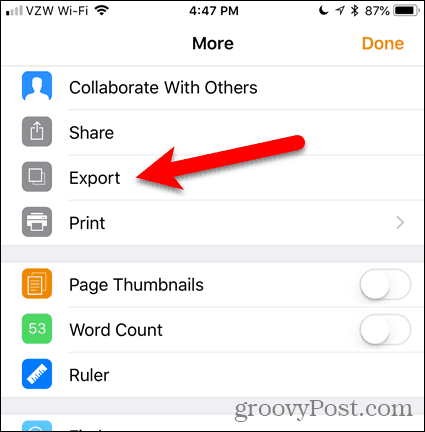
De Exportera skärmen erbjuder fyra format för att konvertera ditt dokument till. Du kan välja något av dessa format, men för det här exemplet kommer vi att använda Word.
Så, tryck på Ord.
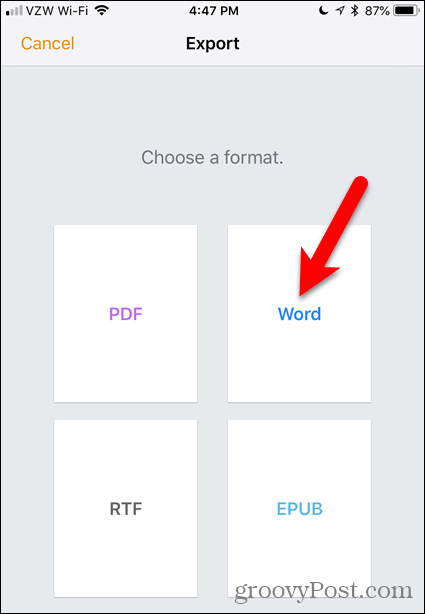
Du får se Välj hur du skickar länk längst ner på Exportera skärm.
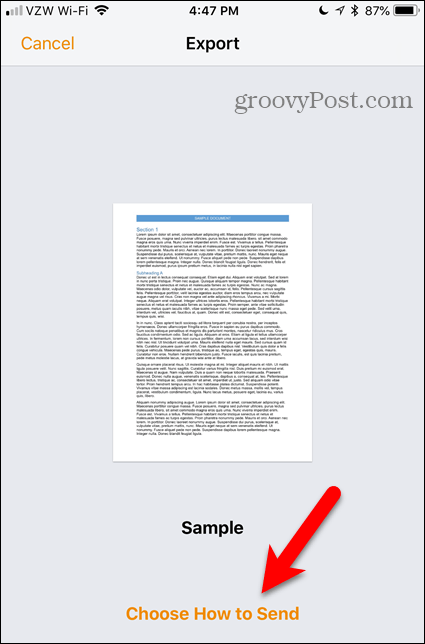
Du behöver inte trycka på länken. De Dela med sig skärmen visas automatiskt.
Tryck på metoden du vill använda för att överföra den konverterade filen till din Windows PC. Vi använde Dropbox.
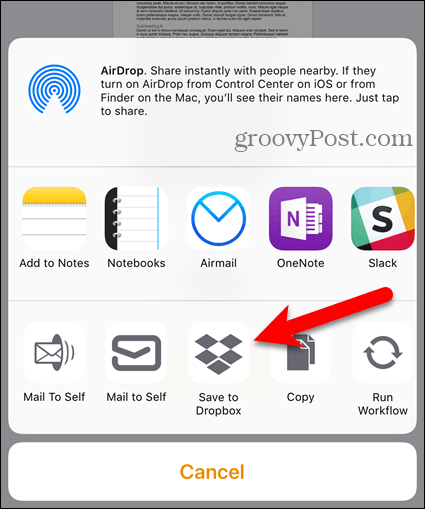
Konvertera sidor, siffror och Keynote-dokument till Microsoft Office-dokument med iCloud
Om du inte äger en Apple-enhet kan du göra det ställa in ett gratis iCloud-konto eller logga in på ett befintligt konto. Öppna sedan lämplig app för det dokument du vill konvertera.
Det enklaste sättet att ladda upp ett dokument till ditt iCloud-konto är att dra det till webbläsarfliken där du kör iWork-appen i ditt konto.
När dokumentet har laddats upp klickar du på menyknappen (tre horisontella prickar) i det nedre högra hörnet av dokumentikonen och väljer Ladda ner en kopia.
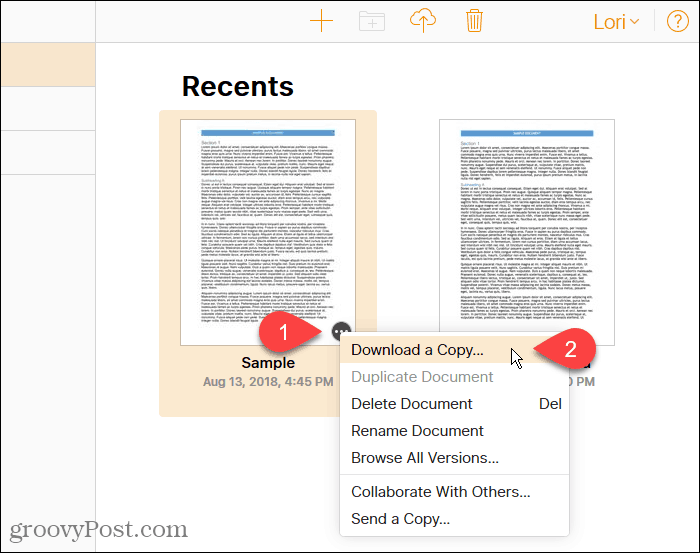
På Välj ett nedladdningsformat dialogrutan, klicka Ord. Detta gör att du kan redigera dokumentet på din Windows PC.
Om allt du vill göra är att visa dokumentet (utöver bara den första sidan) kan du välja PDF eller EPUB.
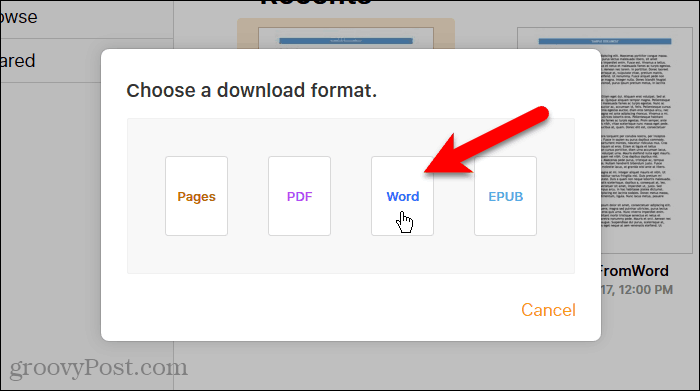
IWork-appen i ditt iCloud-konto skapar en fil för nedladdning.
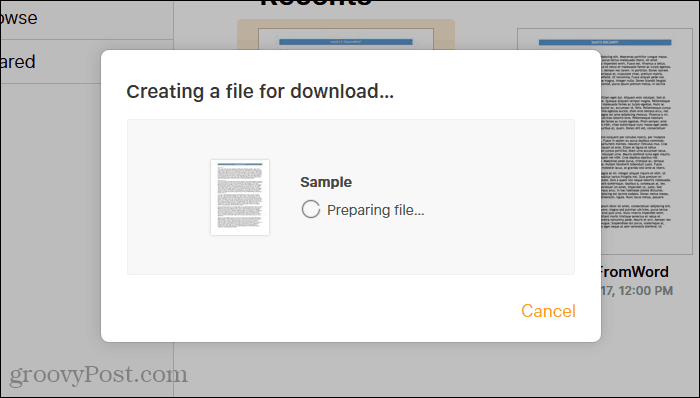
När Öppning dialogrutan visas, välj Spara fil och klicka OK.
Eller, om du vill visa det direkt, välj Öppna med. Microsoft Word bör väljas automatiskt i listrutan.
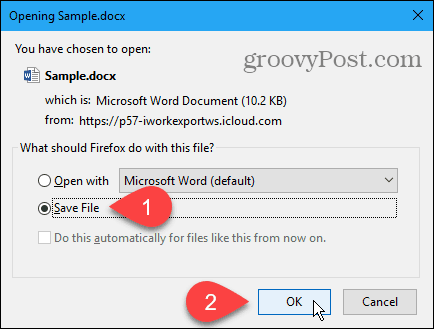
Om du sparar filen väljer du en plats och anger ett namn i rutan Filnamn. Se till att du behåller .docx förlängning.
Klicka sedan Spara.
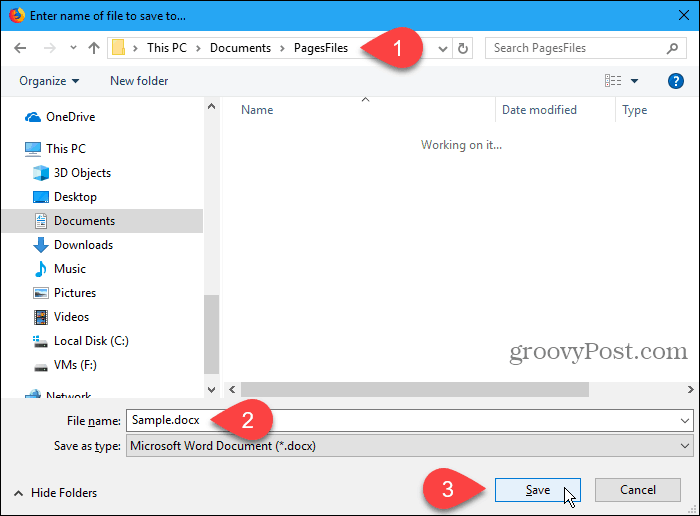
Skicka inte tillbaka de sidorna, siffrorna och Keynote-filerna
Du har några alternativ för att konvertera sidor, siffror och Keynote-filer så att du kan visa dem och till och med redigera dem på en Windows 10-dator. Och du behöver inte ens ha en Mac.
Använder du Pages, Numbers eller Keynote på en Mac- eller iOS-enhet? Eller använder du Office-program på en Mac eller Windows PC? Vilket föredrar du och varför? Dela dina tankar och åsikter med oss i kommentarerna nedan!

